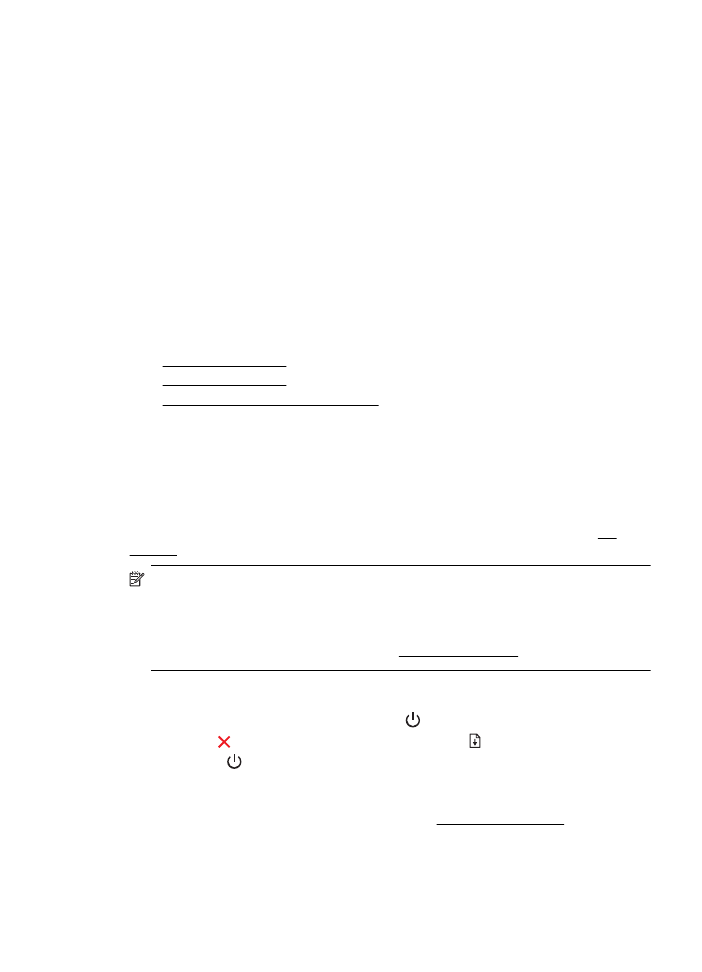
Rengör skrivhuvudet
Om utskriften är randig eller har felaktiga eller saknade färger, kanske skrivhuvudet
behöver rengöras.
Om utskriftskvaliteten fortfarande är dålig när du har rengjort skrivhuvudet kan du
prova med att justera skrivaren. Om problemet med utskriftskvaliteten kvarstår även
efter justering och rengöring kontaktar du HPs support. Mer information finns i HP
Support.
Anmärkning Vid rengöring används bläck, så skrivhuvudet bör endast rengöras
när det är nödvändigt. Rengöringsprocessen tar ett par minuter. Det kan låta lite
under processen.
Om du inte stänger av skrivaren på rätt sätt kan det uppstå problem med
utskriftskvaliteten. Mer information finns i Stänga av skrivaren.
Så här rengör du skrivhuvudet med hjälp av skrivarens kontrollpanel
1.
På skrivarens kontrollpanel trycker du in (Ström).
2.
Tryck på (Avbryt) två gånger och tryck sedan på (Fortsätt) en gång.
3.
Släpp upp (Ström).
Så här rengör du skrivhuvudet med hjälp av Verktygslådan (Windows)
1.
Öppna Verktygslådan. Mer information finns i Öppna verktygslådan.
2.
Gå till fliken Enhetstjänster och klicka på ikonen till vänster om Rengör
skrivhuvudena.
3.
Följ anvisningarna på skärmen.
Underhåll av skrivhuvud
77
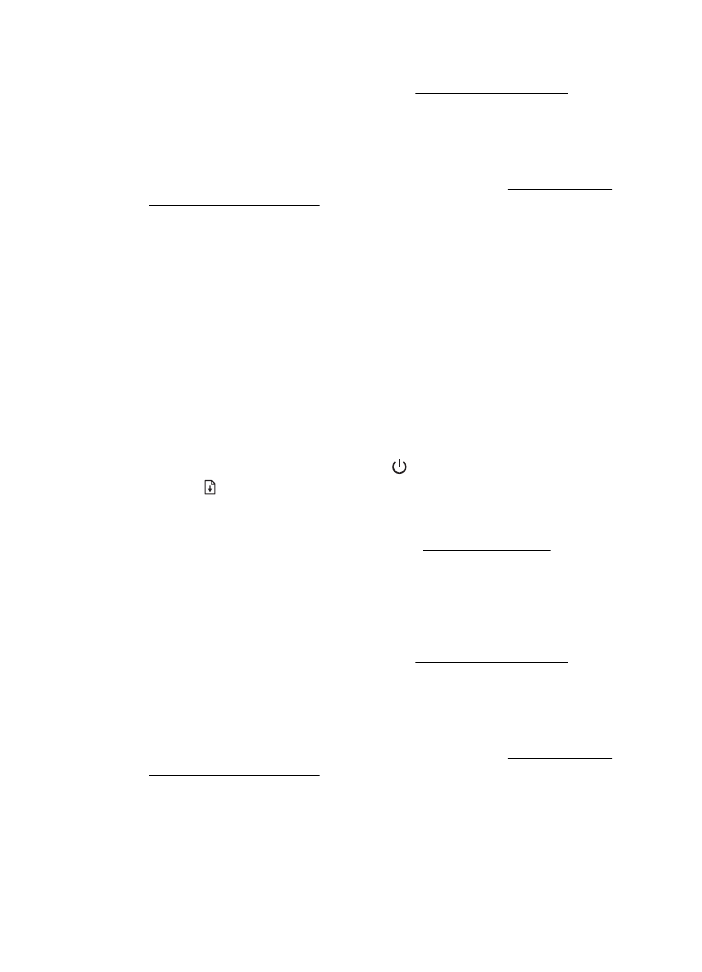
Så här rengör du skrivhuvudet med hjälp av HP-verktyget (Mac OS X)
1.
Öppna HP-verktyget. Mer information finns i HP-verktyget (Mac OS X).
2.
I avdelningen Information och support klickar du på Rengör skrivhuvud.
3.
Klicka på Rengör och följ anvisningarna på skärmen.
Så här rengör du skrivhuvudet från den inbäddade webbservern (EWS)
1.
Öppna den inbäddade webbservern. Mer information finns i Så här öppnar du
den inbäddade webbservern.
2.
Klicka på fliken Verktyg, klicka på Utskriftskvalitet-Verktygslåda i avdelningen
Verktyg.
3.
Klicka på Rengör skrivhuvud och följ anvisningarna på skärmen.